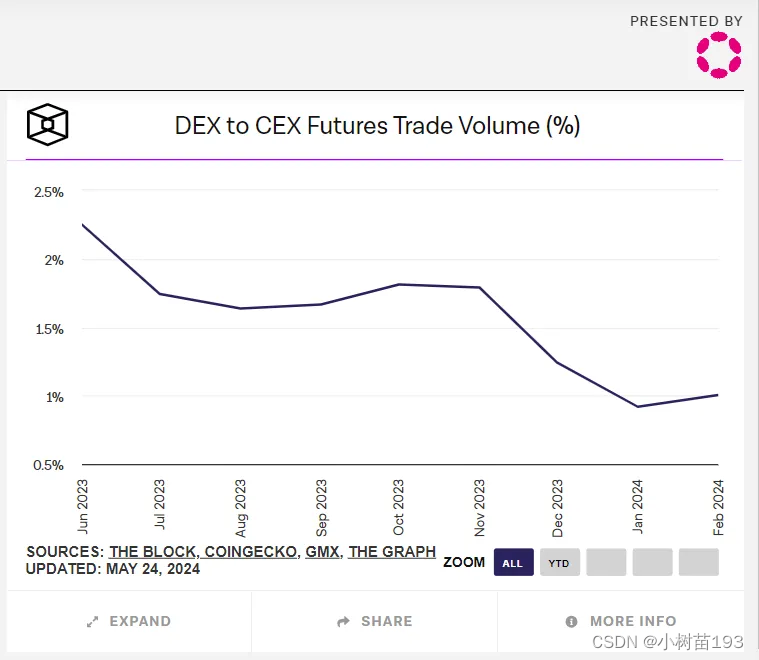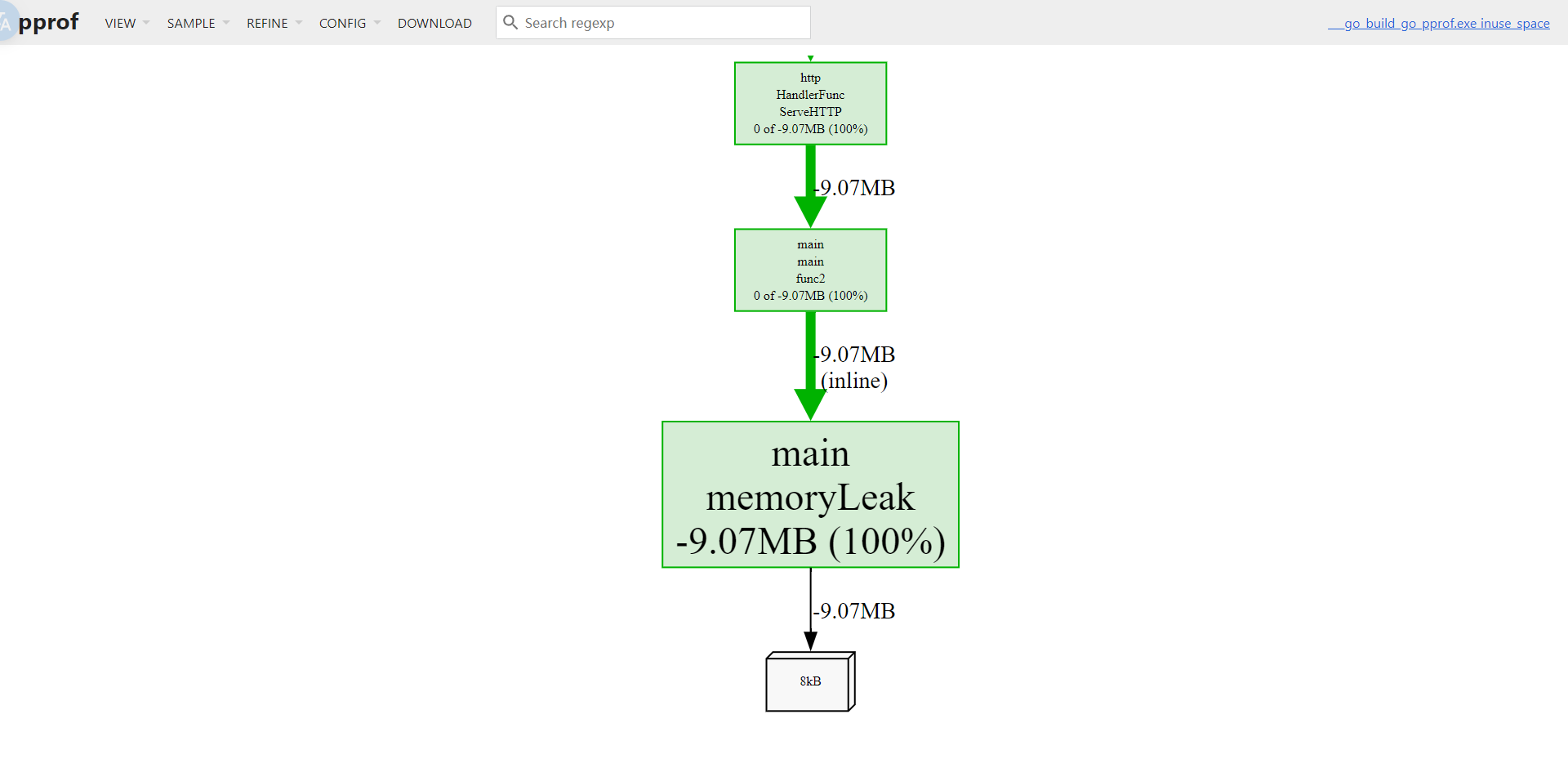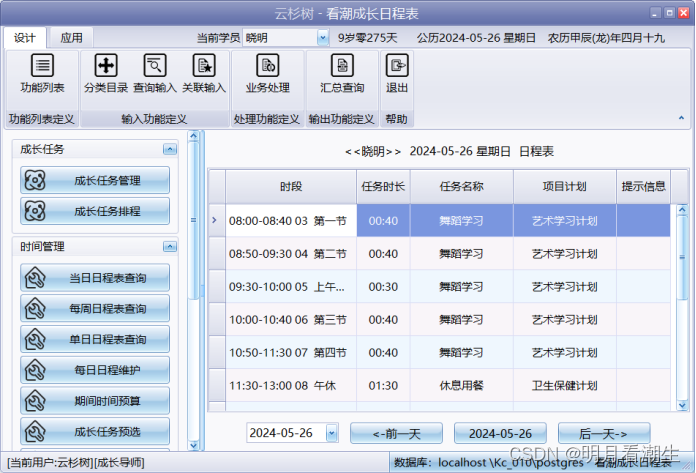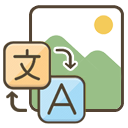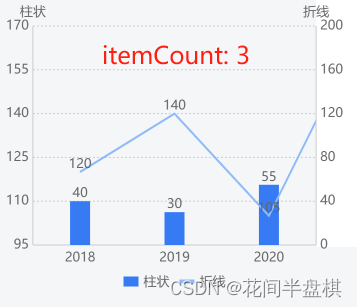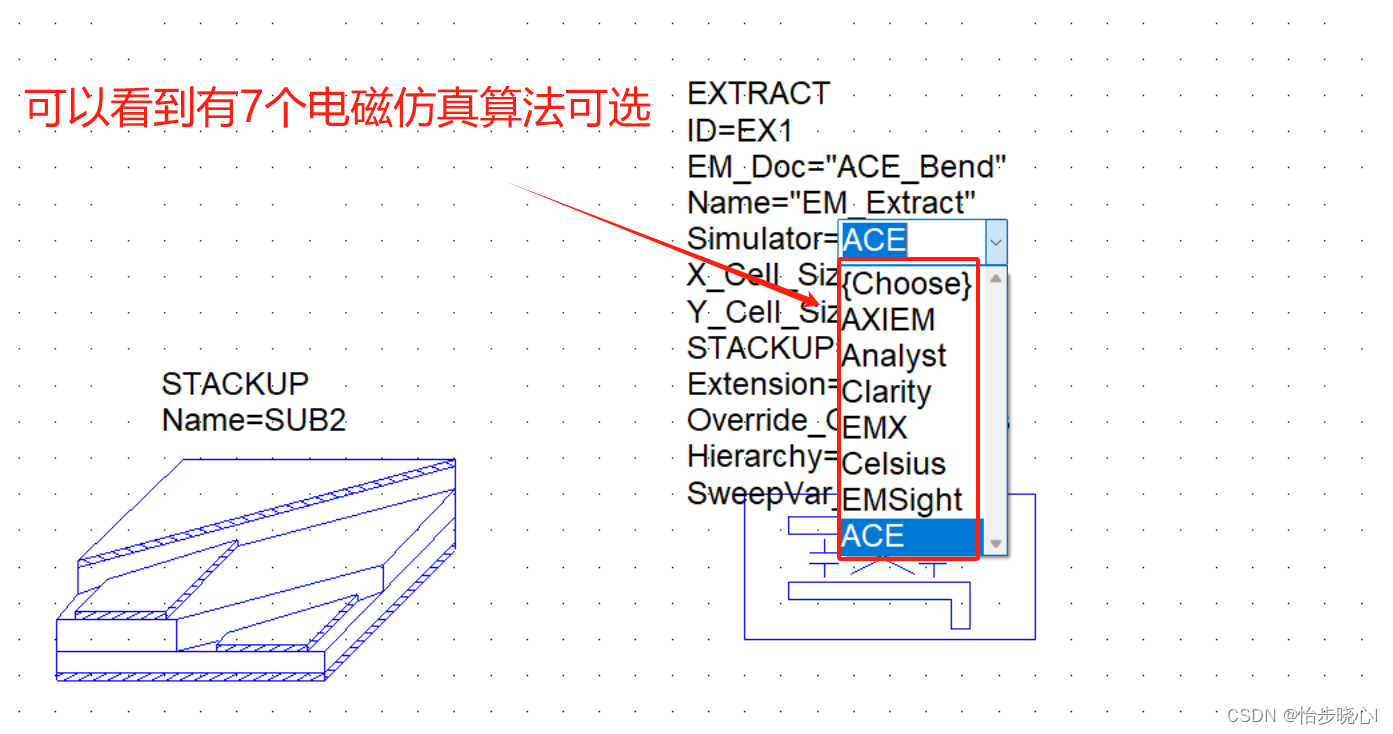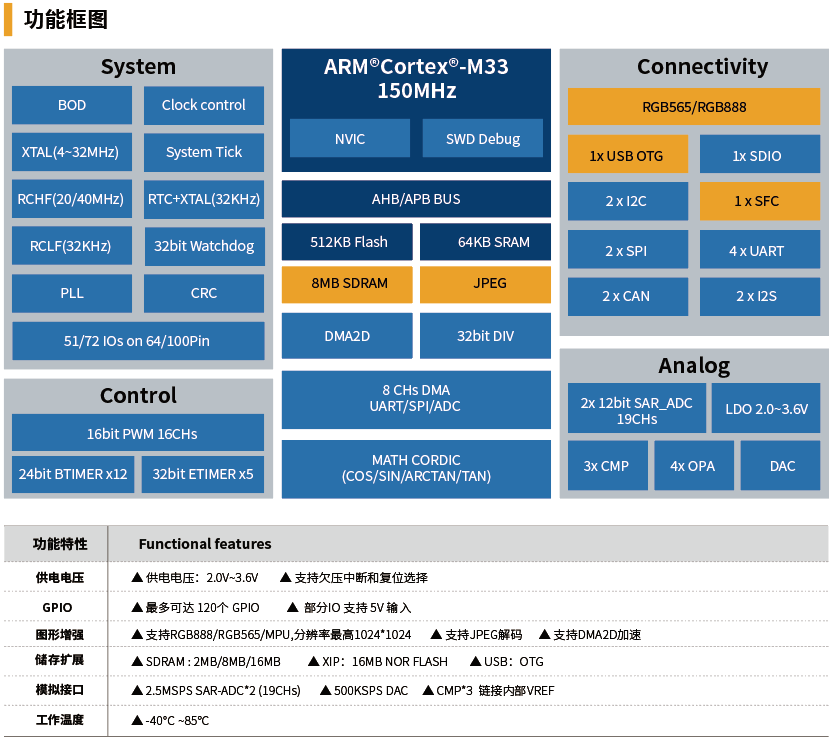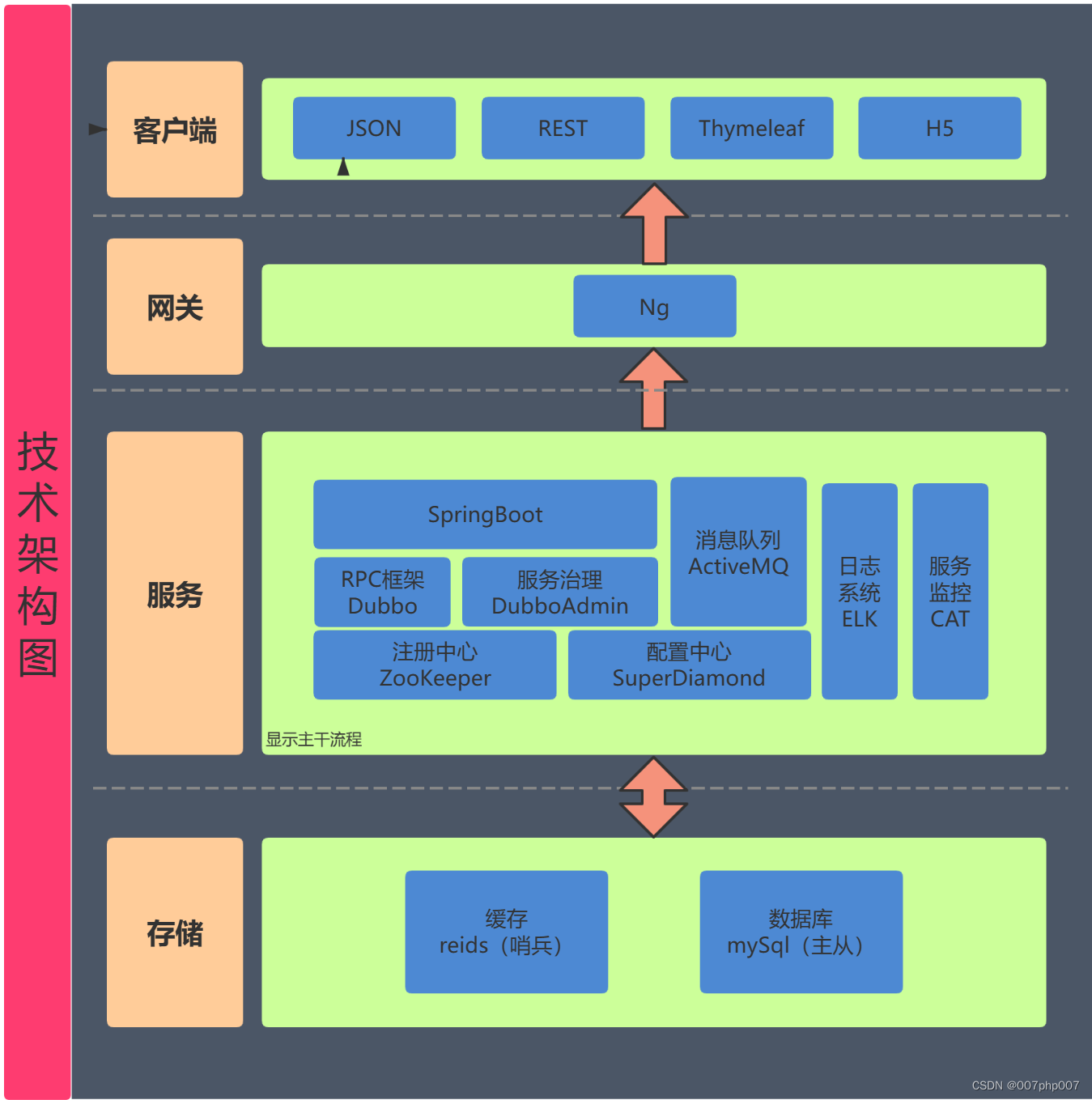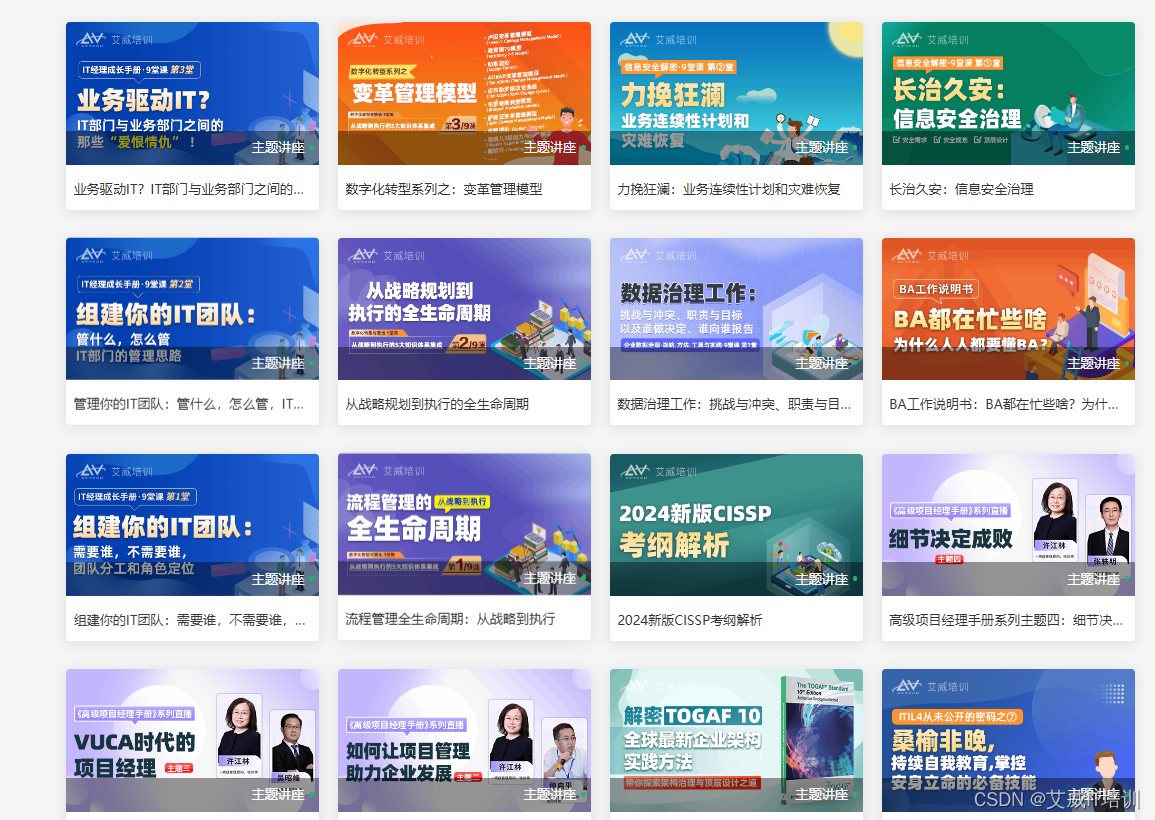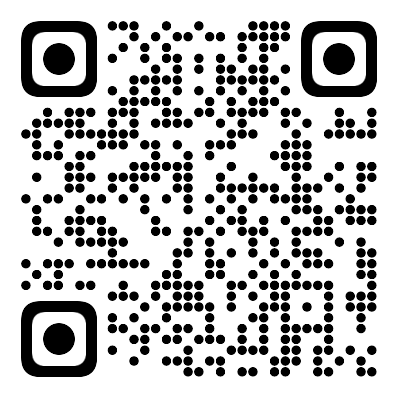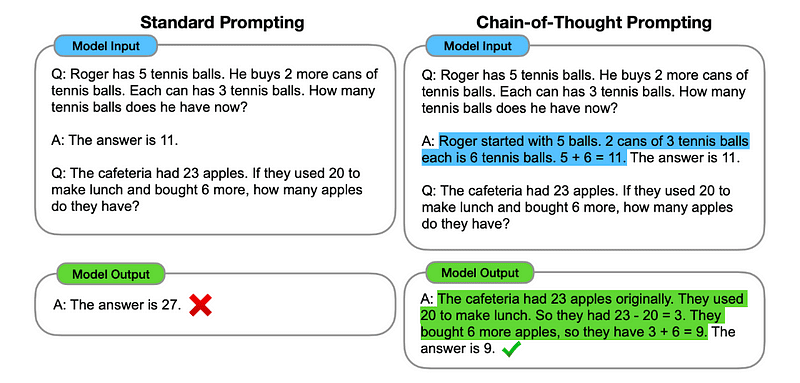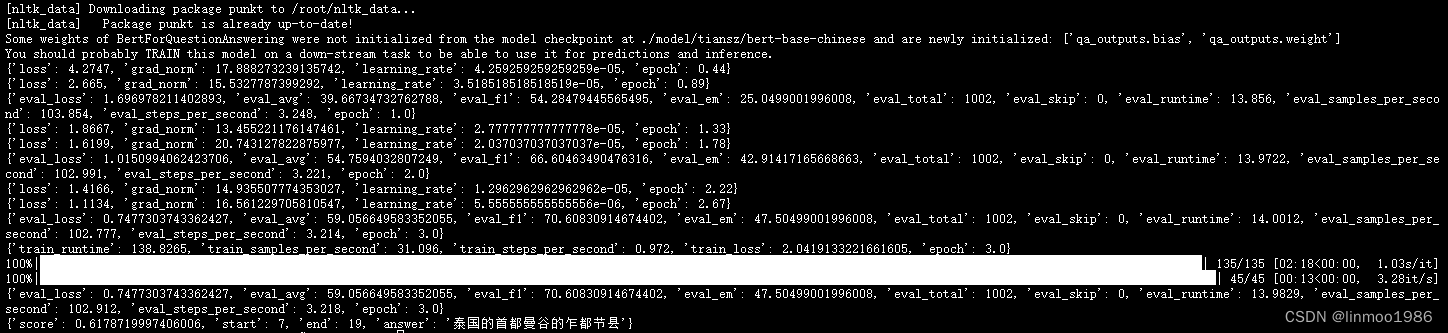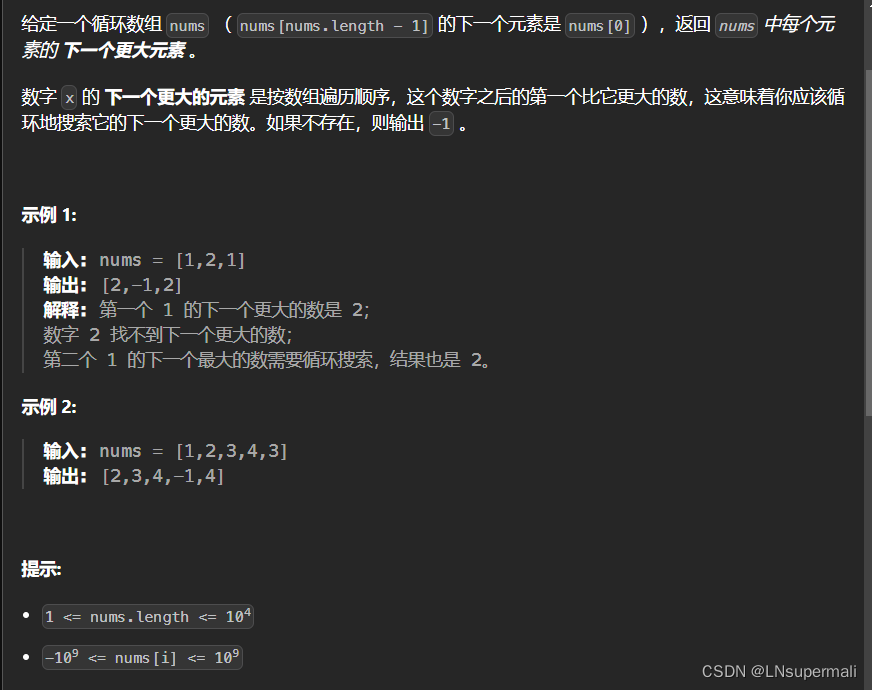开发中的常用快捷键
文章目录
- 开发中的常用快捷键
- 一、window11快捷键
- 二、WebStrom 快捷键
- 三、IDEA快捷键
- 四、vscode快捷键
- 五、eclipse快捷键
- 项目备注
一、window11快捷键
快捷切屏 、来回切屏alt+tab
二、WebStrom 快捷键
常规快捷键和idea差不多
t+tab生成vue模版
h+tab生成html模版
制作快捷模版可以 点击file->settiing ->live templates->“”+“” ->live Templates 。这里这个设置里面Abbreviation就是你自己设置的快捷键,再加上tab就可以生成你定义的模版(点击下面的Define 设置快捷点生效的文件类型。)
ctrl+ [ 或者 ] 来匹配跳转成对的标签
按住Atl向下拖动可以多行编辑
三、IDEA快捷键
封装方法的快捷键 ctrl +Alt+ M
快捷键:Ctrl +F12 查看类中的所有方法签名
连续两次Shift 可以搜索接口和类
Ctrl +H查看类的继承关系
IDEA格式化代码快捷键 Ctrl +Alt +L
Ctrl+Alt+B查看源码
Ctrl+Alt+<-左箭头跳转上一步
Ctrl+鼠标左键查看下一层代码
- 在当前文件中搜:ctr+f
- 全局搜索:ctr+shift+f
- 命令行搜:ctr+p
按住Atl向下拖动可以多行编辑
四、vscode快捷键
格式化代码快捷键是 alt+shift+f
单行注释ctrl+/
块注释shift+alt+A
匹配括号跳转Windows Ctrl + Shift+****
alt+<-左箭头 返回光标上一步
Ctr+鼠标点击目标进入,再次点击,如果不能再进入则会出来。目标可以是属性对象,也可以是类、是接口,是方法等等。
- 在当前文件中搜:ctr+f
- 全局搜索:ctr+shift+f
- 命令行搜:ctr+p
注释代码:选中代码,Ctr+/
万能键[打开命令面板]: Ctrl+Shift+P
安装了vetur插件之后按下<+v创建单文件组件
vscode+Gitee配置代码提交
首选引入Gitee插件
然后在Gitee配置获取私钥保存下来
在vscode 按下ctrl+shift+p 输入Gitee: 在vscode的正上方的输入框配置access key
然后在输入框再创建仓库
然后在提交代码的位置位置gitee的仓库url输入之后就可以正常提交代码了

五、eclipse快捷键
以debug方式运行java程序后
(F5)单步执行程序,遇到方法时进入:按F5就是一层层深入的debug相当于剥葱样,会进入每个方法内部;
(F6)单步执行程序,遇到方法时跳过: 按F6就是在当前函数一步步debug,不理会深层次运作;
(F7)单步执行程序,从当前方法跳出: 按F7就是如果当前进入了某个方法内部,都跳转到该方法的结尾代码处;
(F8)直接执行程序。遇到断点时暂停: 按F8就是如果后面还有断点,则运行到下一断点处,否则运行完程序;
项目备注
梦学谷项目要求npm 的版本是10.16.3
自己的常规项目版本是 v16.13.1
nvm ls 查看目前所有可用的npm版本
,否则运行完程序;